Como corrigir o servidor encontrou um erro no Google Drive?
Forneceremos informações sobre como corrigir "O servidor encontrou um erro" que os usuários do Google Drive encontram ao tentar fazer upload de qualquer arquivo.

Os usuários do Google Drive, quando desejam fazer upload de qualquer arquivo, encontram o erro "O servidor encontrou um erro" e não podem fazer upload de arquivos. Se você estiver enfrentando esse problema, poderá encontrar uma solução seguindo as sugestões abaixo.
- O que é O servidor encontrou um erro no Google Drive?
- Como corrigir o servidor encontrou um erro no Google Drive
O que é O servidor encontrou um erro no Google Drive?
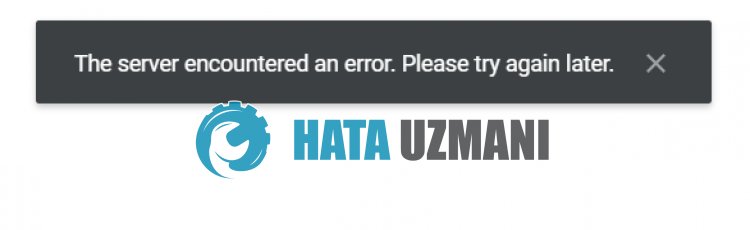
O erro "O servidor encontrou um erro" do Google Drive ocorre como resultado da manutenção ou falha do servidor.
Além disso, problemas com o cache do aplicativo podem causar vários erros como este.
Para isso, tentaremos resolver o problema apresentando algumas sugestões.
Como corrigir o servidor encontrou um erro no Google Drive
1-) Verificar Servidor
Trabalhos de manutenção ou problemas de travamento no servidor podem causar vários erros como este.
Portanto, precisamos verificar os servidores do Google Drive.
Para isso, você pode verificar o servidor do Twitter ou UpDownRadar acessando oslinks que deixaremos abaixo.
Verifique o servidor do Google Drive no DownDetector
Verifique o servidor do Google Drive no Twitter
Se houver algum trabalho de manutenção ou falha no servidor, você terá que esperar que seja corrigido.
2-) Limpar cache do Google Drive
Arquivos no cache temporário do aplicativo Google Drive podem ser problemáticos ou carregados incorretamente.
Para resolver esse problema, podemos eliminá-lolimpando o cache do navegador.
- Primeiro, acesseapágina do Google Drive. Clique para acessar o site.
- Clique com o botão direito na página que acessamos e toque em "Inspecionar".
- Clique em "Aplicativo" no painel que se abre.
- Em seguida, clique em "Armazenamento" à esquerda.
- Após esse processo, role para baixo no painel à direita e clique no botão "Limpar dados do site".
Depois de realizaraoperação, você pode verificar se o problema persiste atualizandoapágina.
Se você estiver fazendo login no Google Drive pelo celular;
- Execute o navegador Google Chrome.
- Clique nos três pontos no canto superior direito ou no canto inferior direito. (Varia para dispositivos Android e iPhone)
- Clique na opção "Histórico" na tela que se abre.
- Depois disso, clique em "Limpar dados de navegação" elimpe o histórico e o cache.
Apósaconclusão do processo delimpeza, você pode verificar acessando o site do Google Drive.
3-) Desativar Plugins
Sugiro que você desative todos os plug-ins ativos em seu navegador.
Isso ocorre porque alguns plug-ins podem impedir que o algoritmo funcione.
Para isso, desative todos os plugins ativos em seu navegador e atualizeapágina para verificar se o problema persiste.
4-) Login de um navegador diferente
Se nenhum desses procedimentos for uma solução para você, você pode finalmente verificar se o site do Google Drive está funcionando em um navegador diferente.








![Como corrigir o erro do servidor do YouTube [400]?](https://www.hatauzmani.com/uploads/images/202403/image_380x226_65f1745c66570.jpg)




















